Korkunç bildirim telefonunuzun ekranında belirir: Piliniz azalıyor. Hepimiz, bir telefon şarj cihazına erişim olmadan bu yüzdenin daha da düştüğünü görme hissini yaşadık. İster pilinizin ömrünü uzatmayı umuyor olun, ister telefonunuzu fazladan birkaç saat daha canlı tutmanız gerekiyorsa, bu şarjda biraz daha enerji tutmak için bu basit adımları izleyin.
KURT’UN GÜVENLİK ALARMLARI, HIZLI İPUÇLARI, TEKNİK İNCELEMELER VE SİZİ DAHA AKILLI YAPABİLECEK KOLAY NASIL YAPILIR BİLGİLERİ İÇEREN ÜCRETSİZ CYBERGUY BÜLTENİNİ İNDİRMEK İÇİN TIKLAYIN
iPhone’unuzun pil ömrünü uzatmak için ipuçları
Öncelikle, sorunlarınızın kaynağının bu olup olmadığını belirlemek için pilinizin sağlığını kontrol edelim.
iPhone’unuzun pil sağlığını kontrol edin
iPhone’unuz bir yıldan eskiyse piliniz bitmiş olabilir.
iPhone’unuzun pil sağlığını nasıl kontrol edebilirsiniz:
iOS’ta “Pil” nasıl seçilir? ( )

iOS’ta “Pil Sağlığı ve Şarj Etme” nasıl seçilir? ( )
Hangi uygulamaların pili en çok kullandığını belirleyin
Önceki ekranda not edeceksiniz (Ayarlar > Pil) ekranın altında pilinizin en büyük kısmını tüketen uygulamaların bir listesini göreceksiniz. Uygulamaları her zaman açık tutarsanız bu yararlı olabilir. Pil performansınızda bir fark yaratıp yaratmadığını görmek için bunları kapatmak isteyebilirsiniz.
TATİL KİRALIK DOLANDIRICILIKLARINDAN NASIL KAÇINILIR?
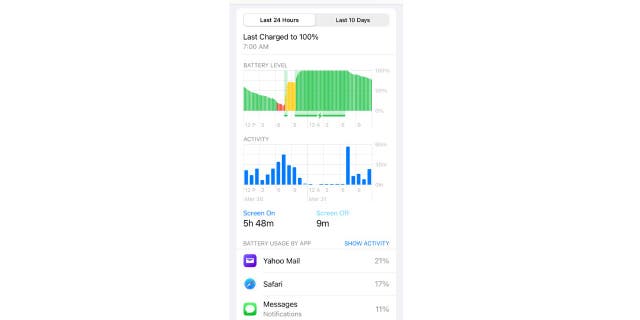
iOS’ta en çok enerjiyi hangi uygulamaların kullandığı nasıl belirlenir? ( )
Bir uygulama nasıl kapatılır
Bir uygulamayı kapatma şekliniz, sahip olduğunuz cihazın türüne bağlıdır. Aşağıda iPhone veya iPod touch modelinizi bulun ve ardından adımları izleyin.
iPhone X ve sonrası
iPhone pilinizi en üst düzeye çıkarmak için ipuçları
1. senuygulamalarınızı güncelleyin ve telefonunuzu en son iOS sürümüne güncelleyin
Yeni bir iOS varsa, uygulama geliştiricilerin genellikle performansı optimize etmek için uygulamaları güncellemesi gerekir. Bununla birlikte, güncellediğinizden emin olun.
iPhone’unuzun bir yazılım güncellemesine ihtiyacı olup olmadığını nasıl kontrol edebilirsiniz:
2. Düşük Güç Modunu Açın
Düşük Güç Modu’na zaten aşina olabilirsiniz çünkü iPhone, telefonunuzun pili %20’ye düştüğünde onu açma seçeneğini soracaktır, ancak bunu istediğiniz zaman Ayarlar’dan açabilirsiniz.
iPhone’da Düşük Güç Modu nasıl açılır:
DAHA FAZLASI: TELEFONUNUZU DOĞRU ŞEKİLDE ŞARJ ETMEK İÇİN YAPILMASI VE YAPILMAMASI GEREKENLER
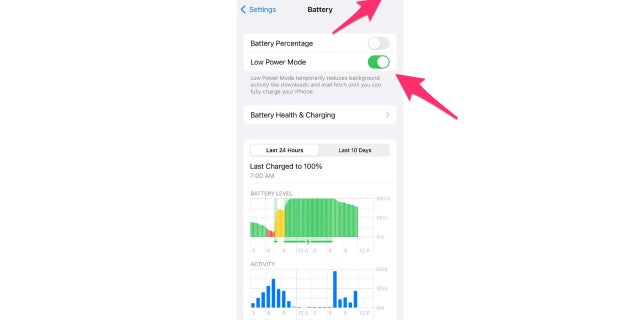
Telefonunuzu iOS’ta Düşük Güç Moduna nasıl ayarlayabilirsiniz? ( )
3. İhtiyacınız olmayan uygulamalar için Konum Servislerini kapatın
Konum Servislerini tamamen kapatmak istemeseniz de, her zaman konumunuza ihtiyaç duymayan bireysel uygulamalar için ayarları değiştirebilirsiniz.
iPhone’da Konum Servisleri nasıl kapatılır:
4. Arka Planda Uygulama Yenilemeyi kapatın
Arka Planda Uygulama Yenilemeyi kapatmak, uygulamaların arka planda kaynakları tüketmesini önleyerek cihaz performansını optimize edebilir ve pil ömrünü uzatabilir.
iPhone’da Arka Planda Uygulama Yenileme nasıl kapatılır:
NOT: Sistem uygulamaları için Arka Planda Uygulama Yenileme işlevinin devre dışı bırakılmasını önermiyorum. Ayrıca, Arka Planda Uygulama Yenilemeyi Kapatmak, gerçek zamanlı güncellemeleri, konuma dayalı hizmetleri etkileyebilir ve arka planda işlemeye dayanan belirli uygulamalar için sınırlı işlevselliğe neden olabilir.
5. Ekranınızın parlaklığını azaltın
Ekran parlaklığınızı kısmak, pil ömründen tasarruf etmenin basit ama etkili bir yoludur.
iPhone’da parlaklık nasıl azaltılır:
BU POPÜLER REZERVASYON UYGULAMASINI KULLANIRKEN YÜKSEK ALARMDA OLUN
Android pilinizin daha uzun süre dayanmasını nasıl sağlarsınız?
Android cihazınızın pil ömrünü uzatmak için keşfettiğim ve sık sık yeniden şarj etme endişesi duymadan uzun süreli kullanımın keyfini çıkarmanızı sağlayacak birkaç ipucu var.
Ayarlar, Android telefonunuzun üreticisine göre değişiklik gösterebilir.
1. Güç Tasarrufu Modunu Açın
Güç Tasarrufu Modunu açmak, ekran parlaklığınız gibi pil tüketen ayarları otomatik olarak azaltır.
Android’de Güç Tasarruf Modu nasıl açılır:
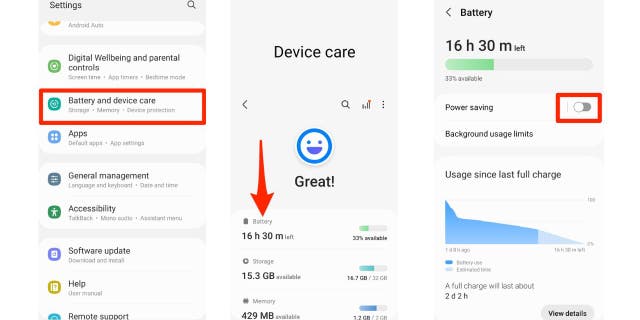
Hamurunuzun bir Android’de daha uzun süre dayandığından nasıl emin olacağınıza ilişkin ekran görüntüsü talimatları. ( )
2. Yakındaki cihaz taramasını kapatın
Bluetooth’unuz devre dışı bırakılmış olsa bile, yakındaki cihaz tarama ayarı, yakındaki diğer cihazları otomatik olarak tarar ve onlara bağlanmanıza izin verir. Bu, çok sayıda başka cihazın bulunduğu bir ortamdaysanız, pilinizi hızlı bir şekilde boşaltacaktır.
Ayarlar, Android telefonunuzun üreticisine göre değişiklik gösterebilir.
Android’de Yakındaki cihaz taraması nasıl kapatılır:
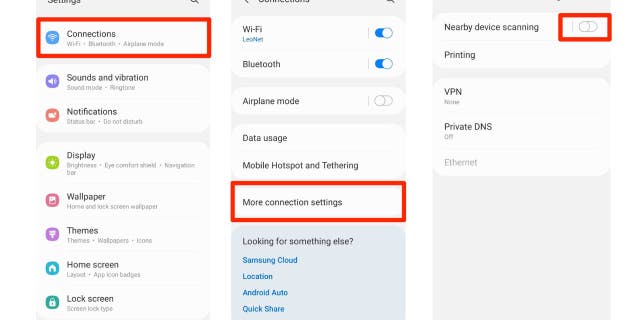
Android’de Yakındaki cihaz taramasının nasıl kapatılacağına ilişkin ekran görüntüsü talimatları. ( )
3. WiFi/Bluetooth taramasını kapatın
Evde değilseniz veya tanınan bir WiFi ağına bağlı değilseniz, telefonunuz sürekli olarak cihazınızın bağlanabileceği kullanılabilir açık ağları tarar. WiFi ve Bluetooth taramayı kapatmak manuel olarak bir WiFi ağı veya Bluetooth cihazı seçmeniz gerektiği anlamına gelirken, bu özelliği kapatmak pilinizin daha uzun süre şarjlı kalmasını sağlar.
Ayarlar, Android telefonunuzun üreticisine göre değişiklik gösterebilir.
Android’de WiFi/Bluetooth taraması nasıl kapatılır:
4. Arka Planda Uygulama Yenilemeyi Durdurun
Arka planda uygulama yenilemeyi durdurmak, pil ömrünün korunmasına yardımcı olduğu ve gereksiz veri kullanımını azaltarak ve sistem kaynaklarını boşaltarak cihaz performansını iyileştirdiği için iyi bir şeydir.
NOT: Sistem uygulamaları için Arka Planda Uygulama Yenileme işlevinin devre dışı bırakılmasını önermiyorum
Android’de Arka Planda Uygulama Yenileme nasıl durdurulur:
Ayarlar, Android telefonunuzun üreticisine göre değişiklik gösterebilir.
DAHA FAZLA BİLGİ: HANGİ UYGULAMALAR TELEFONUNUZUN PİLİNİ BOŞALTIR?
Profesyonel İpucu
%0’dan %100’e tam şarj döngülerinden geçmek yerine, telefonunuzu daha sık kısmi şarj etmek şaşırtıcı derecede daha iyidir. Şarjı %80-%90 civarında bitirmek, pilin sağlığı için %100’e kadar tamamen şarj etmekten daha iyidir
HABERLER SUNULDU
Kurt’un önemli çıkarımları
Pil ömründen tasarruf söz konusu olduğunda, birkaç basit adım büyük bir etki yaratabilir. İster pilinizin sağlığını kontrol ediyor, ister Düşük Güç Modu ve ekran parlaklığı gibi ayarları inceliyor olun, bu ipuçları iPhone’lar ve Android’ler için harika çalışıyor. Öyleyse devam edin, onlara bir şans verin ve en çok ihtiyaç duyduğunuz anda biraz daha fazla meyve suyunuz olması için can sıkıcı düşük pil bildirimine elveda deyin.
iPhone veya Android cihazınızda hangi pil tasarrufu ipuçlarını denediniz? Deneyimlerinizi paylaşın ve sizin için nasıl çalıştığını bize bildirin. Bize yazarak bize bildirin Cyberguy.com/İletişim
Telefonunuzu daha güvenli hale getirmeye yönelik güvenlik ipuçlarımdan daha fazlası için şu adrese giderek ücretsiz CyberGuy Rapor Bültenime abone olun: CyberGuy.com/Bülten
Telif Hakkı 2023 CyberGuy.com. Her hakkı saklıdır.
Kurt “CyberGuy” Knutsson, “FOX & Friends”te sabahları Haberler & FOX Business’a yaptığı katkılarla hayatı daha iyi hale getiren teknolojiye, donanıma ve araçlara derin bir sevgi besleyen, ödüllü bir teknoloji gazetecisidir. Teknik bir sorunuz mu var? Kurt’un CyberGuy Haber Bültenini alın, CyberGuy.com’da sesinizi, bir hikaye fikrinizi veya yorumunuzu paylaşın.
KURT’UN GÜVENLİK ALARMLARI, HIZLI İPUÇLARI, TEKNİK İNCELEMELER VE SİZİ DAHA AKILLI YAPABİLECEK KOLAY NASIL YAPILIR BİLGİLERİ İÇEREN ÜCRETSİZ CYBERGUY BÜLTENİNİ İNDİRMEK İÇİN TIKLAYIN
iPhone’unuzun pil ömrünü uzatmak için ipuçları
Öncelikle, sorunlarınızın kaynağının bu olup olmadığını belirlemek için pilinizin sağlığını kontrol edelim.
iPhone’unuzun pil sağlığını kontrol edin
iPhone’unuz bir yıldan eskiyse piliniz bitmiş olabilir.
iPhone’unuzun pil sağlığını nasıl kontrol edebilirsiniz:
- git Ayarlar
- Tıklamak Pil
iOS’ta “Pil” nasıl seçilir? ( )
- Seçme Pil Sağlığı ve Şarj

iOS’ta “Pil Sağlığı ve Şarj Etme” nasıl seçilir? ( )
- Takip eden ekranda piliniz iyiyse şunu söylemelidir: Zirve Performans Yeteneği. Bundan daha az bir şey söylüyorsa, telefonun pilini değiştirmek için hangi seçeneklere sahip olduğunuzu öğrenmek için Apple ile iletişime geçmeyi düşünmelisiniz.
Hangi uygulamaların pili en çok kullandığını belirleyin
Önceki ekranda not edeceksiniz (Ayarlar > Pil) ekranın altında pilinizin en büyük kısmını tüketen uygulamaların bir listesini göreceksiniz. Uygulamaları her zaman açık tutarsanız bu yararlı olabilir. Pil performansınızda bir fark yaratıp yaratmadığını görmek için bunları kapatmak isteyebilirsiniz.
TATİL KİRALIK DOLANDIRICILIKLARINDAN NASIL KAÇINILIR?
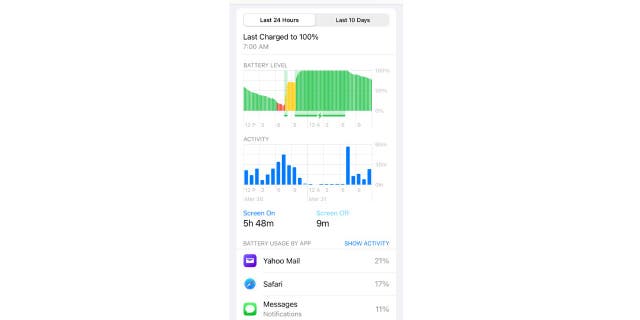
iOS’ta en çok enerjiyi hangi uygulamaların kullandığı nasıl belirlenir? ( )
Bir uygulama nasıl kapatılır
Bir uygulamayı kapatma şekliniz, sahip olduğunuz cihazın türüne bağlıdır. Aşağıda iPhone veya iPod touch modelinizi bulun ve ardından adımları izleyin.
iPhone X ve sonrası
- itibaren Ana ekranekranın altından yukarı kaydırın ve ekranın ortasında duraklatın
- Tokatlamak Sağ ya da sol kapatmak istediğiniz uygulamayı bulmak için
- Yukarı kaydırın uygulamayı kapatmak için uygulamanın önizlemesinde
- çift tıklayın Ana menü tuşu en son kullandığınız uygulamaları göstermek için
- Tokatlamak Sağ ya da sol kapatmak istediğiniz uygulamayı bulmak için
- Yukarı kaydırın uygulamayı kapatmak için uygulamanın önizlemesinde
iPhone pilinizi en üst düzeye çıkarmak için ipuçları
1. senuygulamalarınızı güncelleyin ve telefonunuzu en son iOS sürümüne güncelleyin
Yeni bir iOS varsa, uygulama geliştiricilerin genellikle performansı optimize etmek için uygulamaları güncellemesi gerekir. Bununla birlikte, güncellediğinizden emin olun.
iPhone’unuzun bir yazılım güncellemesine ihtiyacı olup olmadığını nasıl kontrol edebilirsiniz:
- git Ayarlar
- Tıklamak Genel
- Musluk Yazılım güncellemesi
- Bir güncelleme varsa, simgesine dokunun. Şimdi kur
2. Düşük Güç Modunu Açın
Düşük Güç Modu’na zaten aşina olabilirsiniz çünkü iPhone, telefonunuzun pili %20’ye düştüğünde onu açma seçeneğini soracaktır, ancak bunu istediğiniz zaman Ayarlar’dan açabilirsiniz.
iPhone’da Düşük Güç Modu nasıl açılır:
- git Ayarlar
- Musluk Pil
- Değiştir Düşük Güç Modu “AÇIK” yani yeşil
DAHA FAZLASI: TELEFONUNUZU DOĞRU ŞEKİLDE ŞARJ ETMEK İÇİN YAPILMASI VE YAPILMAMASI GEREKENLER
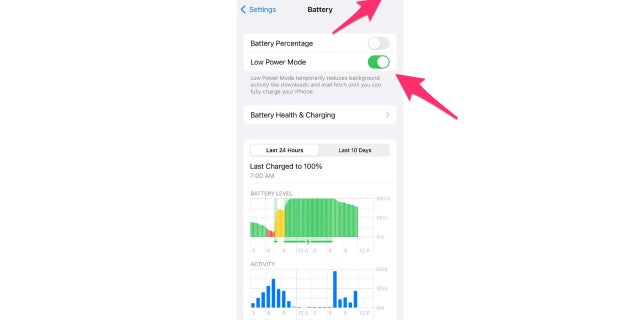
Telefonunuzu iOS’ta Düşük Güç Moduna nasıl ayarlayabilirsiniz? ( )
3. İhtiyacınız olmayan uygulamalar için Konum Servislerini kapatın
Konum Servislerini tamamen kapatmak istemeseniz de, her zaman konumunuza ihtiyaç duymayan bireysel uygulamalar için ayarları değiştirebilirsiniz.
iPhone’da Konum Servisleri nasıl kapatılır:
- git Ayarlar
- Musluk Gizlilik ve Guvenlik
- Musluk Konum Servisleri
- yapma Konum Hizmetlerini tamamen kapatın
- Aşağı kaydırın ve her bir uygulamaya tıklayın ve aralarından seçim yapın Asla, Bir Dahaki Sefere veya Paylaştığımda SorVe Uygulamayı Kullanırken
4. Arka Planda Uygulama Yenilemeyi kapatın
Arka Planda Uygulama Yenilemeyi kapatmak, uygulamaların arka planda kaynakları tüketmesini önleyerek cihaz performansını optimize edebilir ve pil ömrünü uzatabilir.
iPhone’da Arka Planda Uygulama Yenileme nasıl kapatılır:
- git Ayarlar
- Musluk Genel
- Musluk Arkaplanda uygulama yenile
- Tıklamak Arkaplanda uygulama yenile ve seç Kapalı
NOT: Sistem uygulamaları için Arka Planda Uygulama Yenileme işlevinin devre dışı bırakılmasını önermiyorum. Ayrıca, Arka Planda Uygulama Yenilemeyi Kapatmak, gerçek zamanlı güncellemeleri, konuma dayalı hizmetleri etkileyebilir ve arka planda işlemeye dayanan belirli uygulamalar için sınırlı işlevselliğe neden olabilir.
5. Ekranınızın parlaklığını azaltın
Ekran parlaklığınızı kısmak, pil ömründen tasarruf etmenin basit ama etkili bir yoludur.
iPhone’da parlaklık nasıl azaltılır:
- git Ayarlar
- Musluk Ekran parlaklığı
- kaydır daire parlaklığı azaltmak için kaydırıcıyı sola kaydırın
BU POPÜLER REZERVASYON UYGULAMASINI KULLANIRKEN YÜKSEK ALARMDA OLUN
Android pilinizin daha uzun süre dayanmasını nasıl sağlarsınız?
Android cihazınızın pil ömrünü uzatmak için keşfettiğim ve sık sık yeniden şarj etme endişesi duymadan uzun süreli kullanımın keyfini çıkarmanızı sağlayacak birkaç ipucu var.
Ayarlar, Android telefonunuzun üreticisine göre değişiklik gösterebilir.
1. Güç Tasarrufu Modunu Açın
Güç Tasarrufu Modunu açmak, ekran parlaklığınız gibi pil tüketen ayarları otomatik olarak azaltır.
Android’de Güç Tasarruf Modu nasıl açılır:
- git Ayarlar
- Musluk Pil ve cihaz bakımı
- Musluk Pil
- Açık konuma getir Güç tasarrufu, Güç Tasarrufu Modu veya Batarya koruyucu (isimler cihazınıza göre değişir)
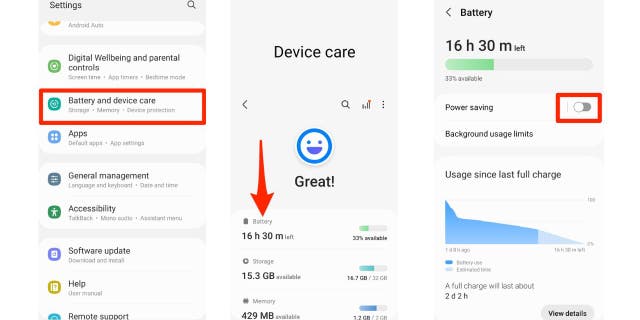
Hamurunuzun bir Android’de daha uzun süre dayandığından nasıl emin olacağınıza ilişkin ekran görüntüsü talimatları. ( )
2. Yakındaki cihaz taramasını kapatın
Bluetooth’unuz devre dışı bırakılmış olsa bile, yakındaki cihaz tarama ayarı, yakındaki diğer cihazları otomatik olarak tarar ve onlara bağlanmanıza izin verir. Bu, çok sayıda başka cihazın bulunduğu bir ortamdaysanız, pilinizi hızlı bir şekilde boşaltacaktır.
Ayarlar, Android telefonunuzun üreticisine göre değişiklik gösterebilir.
Android’de Yakındaki cihaz taraması nasıl kapatılır:
- git Ayarlar
- Musluk Bağlantılar
- Musluk Diğer Bağlantı Ayarları
- Kapat Yakındaki cihaz taraması
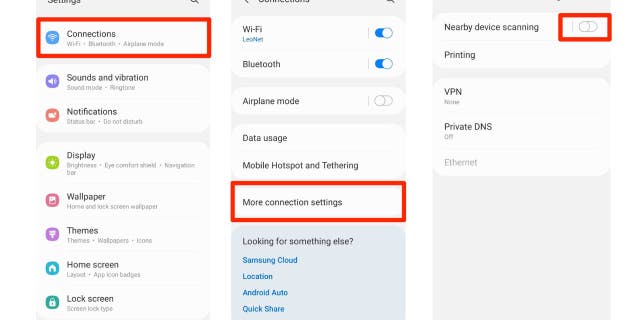
Android’de Yakındaki cihaz taramasının nasıl kapatılacağına ilişkin ekran görüntüsü talimatları. ( )
3. WiFi/Bluetooth taramasını kapatın
Evde değilseniz veya tanınan bir WiFi ağına bağlı değilseniz, telefonunuz sürekli olarak cihazınızın bağlanabileceği kullanılabilir açık ağları tarar. WiFi ve Bluetooth taramayı kapatmak manuel olarak bir WiFi ağı veya Bluetooth cihazı seçmeniz gerektiği anlamına gelirken, bu özelliği kapatmak pilinizin daha uzun süre şarjlı kalmasını sağlar.
Ayarlar, Android telefonunuzun üreticisine göre değişiklik gösterebilir.
Android’de WiFi/Bluetooth taraması nasıl kapatılır:
- git Ayarlar
- Musluk Konum
- Musluk Konum hizmetleri (ya da olabilir WiFi ve Bluetooth Tarama bazı telefonlarda)
- Kapat kablosuz tarama Ve Bluetooth Tarama kaydırıcılar
4. Arka Planda Uygulama Yenilemeyi Durdurun
Arka planda uygulama yenilemeyi durdurmak, pil ömrünün korunmasına yardımcı olduğu ve gereksiz veri kullanımını azaltarak ve sistem kaynaklarını boşaltarak cihaz performansını iyileştirdiği için iyi bir şeydir.
NOT: Sistem uygulamaları için Arka Planda Uygulama Yenileme işlevinin devre dışı bırakılmasını önermiyorum
Android’de Arka Planda Uygulama Yenileme nasıl durdurulur:
Ayarlar, Android telefonunuzun üreticisine göre değişiklik gösterebilir.
- git Ayarlar
- Aşağı kaydırın ve tıklayın Telefon hakkında
- Aşağı kaydırın ve dokunun yazılım bilgisi
- Ardından üzerine dokunun Yapı numarası Geliştirici seçeneğini etkinleştirmek için yaklaşık 7 kez
- Geliştirici seçeneği etkinleştirildikten sonra geri dönün Ayarlar
- Ayarlar’a geri döndüğünüzde, dokunarak aşağı kaydırın Geliştirici Seçenekleri
- Aşağı kaydırın ve uygulamalar altında dokunun Arka plan işlem sınırı ve emin ol Standart Limit Açık olarak değiştirilir. Ardından dokunun İptal etmek
- Ardından dokunun Arkaplan kontrolü. Burada, arka planda yenilemenin etkinleştirildiği tüm uygulamaları görebilirsiniz.
- Değiştir Kapalı arka planda yenilemeyi devre dışı bırakmak istediğiniz herhangi bir uygulama
- Şimdi geri döndüğünüzden emin olun ayarlar, aşağı kaydır Geliştirici Seçenekleri ve ona dokunun. Açık yazan en üstte – değiştirin Kapalı
DAHA FAZLA BİLGİ: HANGİ UYGULAMALAR TELEFONUNUZUN PİLİNİ BOŞALTIR?
Profesyonel İpucu
%0’dan %100’e tam şarj döngülerinden geçmek yerine, telefonunuzu daha sık kısmi şarj etmek şaşırtıcı derecede daha iyidir. Şarjı %80-%90 civarında bitirmek, pilin sağlığı için %100’e kadar tamamen şarj etmekten daha iyidir
HABERLER SUNULDU
Kurt’un önemli çıkarımları
Pil ömründen tasarruf söz konusu olduğunda, birkaç basit adım büyük bir etki yaratabilir. İster pilinizin sağlığını kontrol ediyor, ister Düşük Güç Modu ve ekran parlaklığı gibi ayarları inceliyor olun, bu ipuçları iPhone’lar ve Android’ler için harika çalışıyor. Öyleyse devam edin, onlara bir şans verin ve en çok ihtiyaç duyduğunuz anda biraz daha fazla meyve suyunuz olması için can sıkıcı düşük pil bildirimine elveda deyin.
iPhone veya Android cihazınızda hangi pil tasarrufu ipuçlarını denediniz? Deneyimlerinizi paylaşın ve sizin için nasıl çalıştığını bize bildirin. Bize yazarak bize bildirin Cyberguy.com/İletişim
Telefonunuzu daha güvenli hale getirmeye yönelik güvenlik ipuçlarımdan daha fazlası için şu adrese giderek ücretsiz CyberGuy Rapor Bültenime abone olun: CyberGuy.com/Bülten
Telif Hakkı 2023 CyberGuy.com. Her hakkı saklıdır.
Kurt “CyberGuy” Knutsson, “FOX & Friends”te sabahları Haberler & FOX Business’a yaptığı katkılarla hayatı daha iyi hale getiren teknolojiye, donanıma ve araçlara derin bir sevgi besleyen, ödüllü bir teknoloji gazetecisidir. Teknik bir sorunuz mu var? Kurt’un CyberGuy Haber Bültenini alın, CyberGuy.com’da sesinizi, bir hikaye fikrinizi veya yorumunuzu paylaşın.
